L'analyse de données exploratoire est une partie essentielle du travail sur les données, notamment dans le domaine du marketing en ligne. Avec Google Analytics, vous disposez d'un outil puissant pour obtenir des insights approfondis sur le comportement des utilisateurs. Dans ce guide, je vous guiderai à travers les étapes fondamentales de l'analyse exploratoire qui vous aideront à exploiter pleinement le potentiel de Google Analytics. Commençons tout de suite!
Principales conclusions
- Google Analytics propose différents modèles pour une analyse exploratoire.
- Vous pouvez utiliser différents segments, dimensions et mesures pour créer des requêtes détaillées.
- Les possibilités de visualisation comme les diagrammes circulaires, les graphiques linéaires et les cartes thermiques aident à rendre les données plus compréhensibles.
- Les segments personnalisés vous permettent de réaliser des analyses sur mesure.
Guide pas à pas pour l'analyse exploratoire
Sélection d'onglets et modèles
Au début de l'analyse exploratoire, vous choisissez dans l'onglet les modèles disponibles. Les options sont variées, notamment le modèle de format libre, l'analyse d'entonnoir et l'analyse de chemin. Pour mieux illustrer les possibilités, je vais d'abord ouvrir le modèle de format libre.
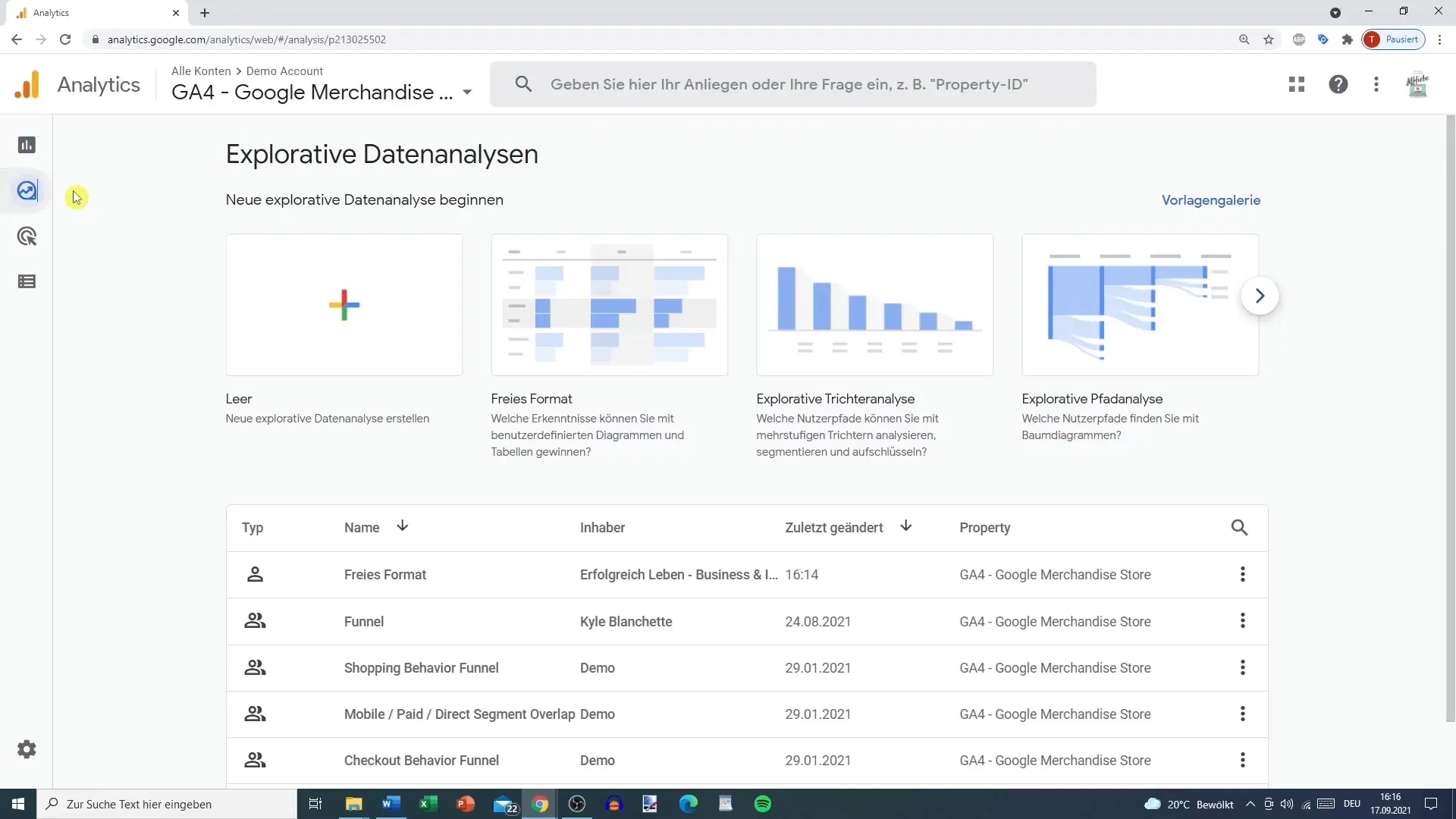
Maintenant, vous voyez deux onglets différents. Sur la gauche, vous trouverez une sélection de variables - ce sont vos segments, dimensions et mesures.
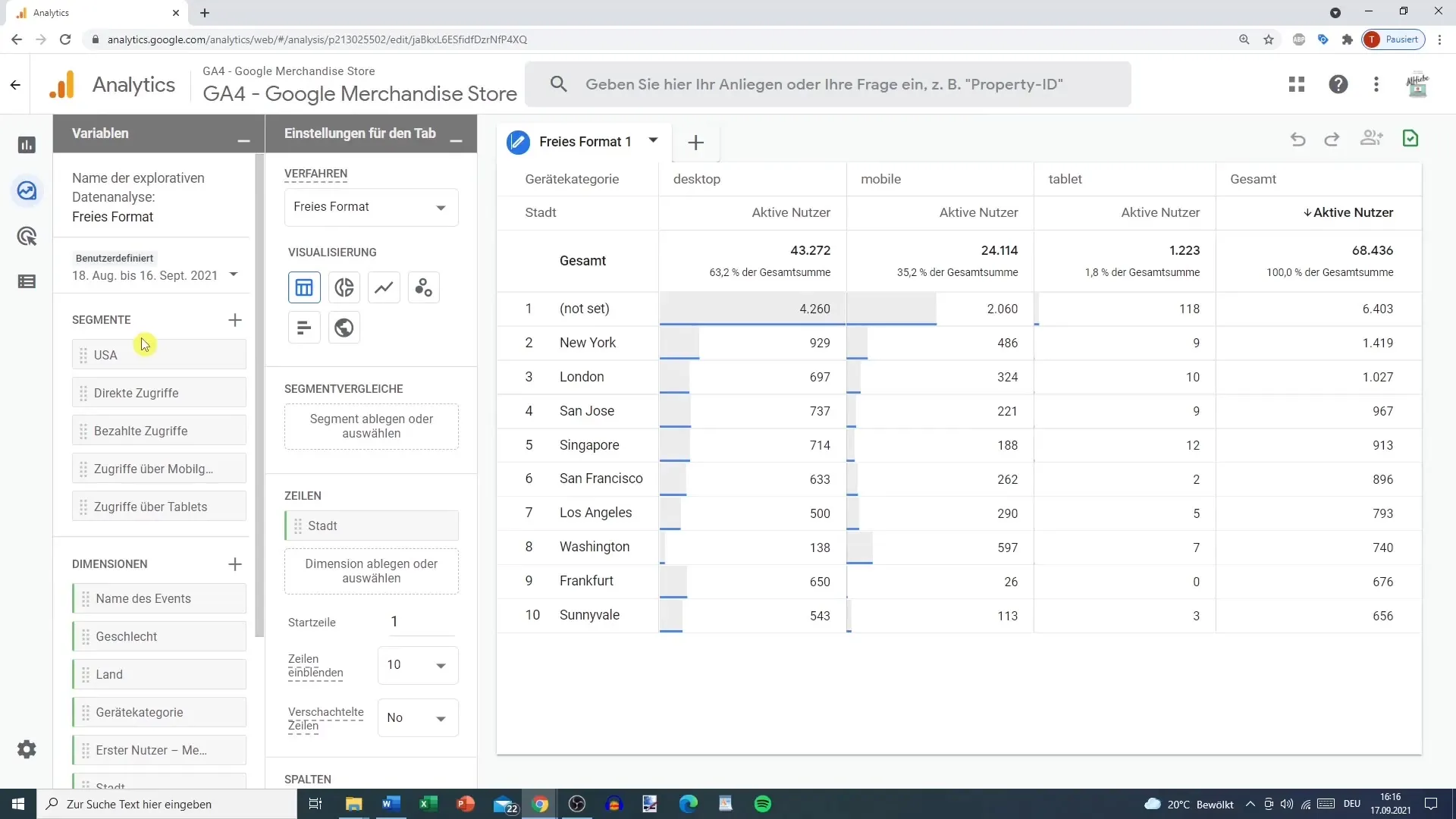
Visualisation des données
Si vous restez sur le format libre, vous pouvez personnaliser la vue. Par défaut, les données sont présentées dans un format de boîte simple. Cependant, vous pouvez également utiliser d'autres options de visualisation telles que:
- Diagrammes circulaires
- Graphiques linéaires
- Nuages de points
- Diagrammes à barres
- Cartes géographiques
Pour donner un exemple: si vous souhaitez visualiser le segment des accès directs, il vous suffit de le faire glisser de la colonne de gauche vers la vue des données.
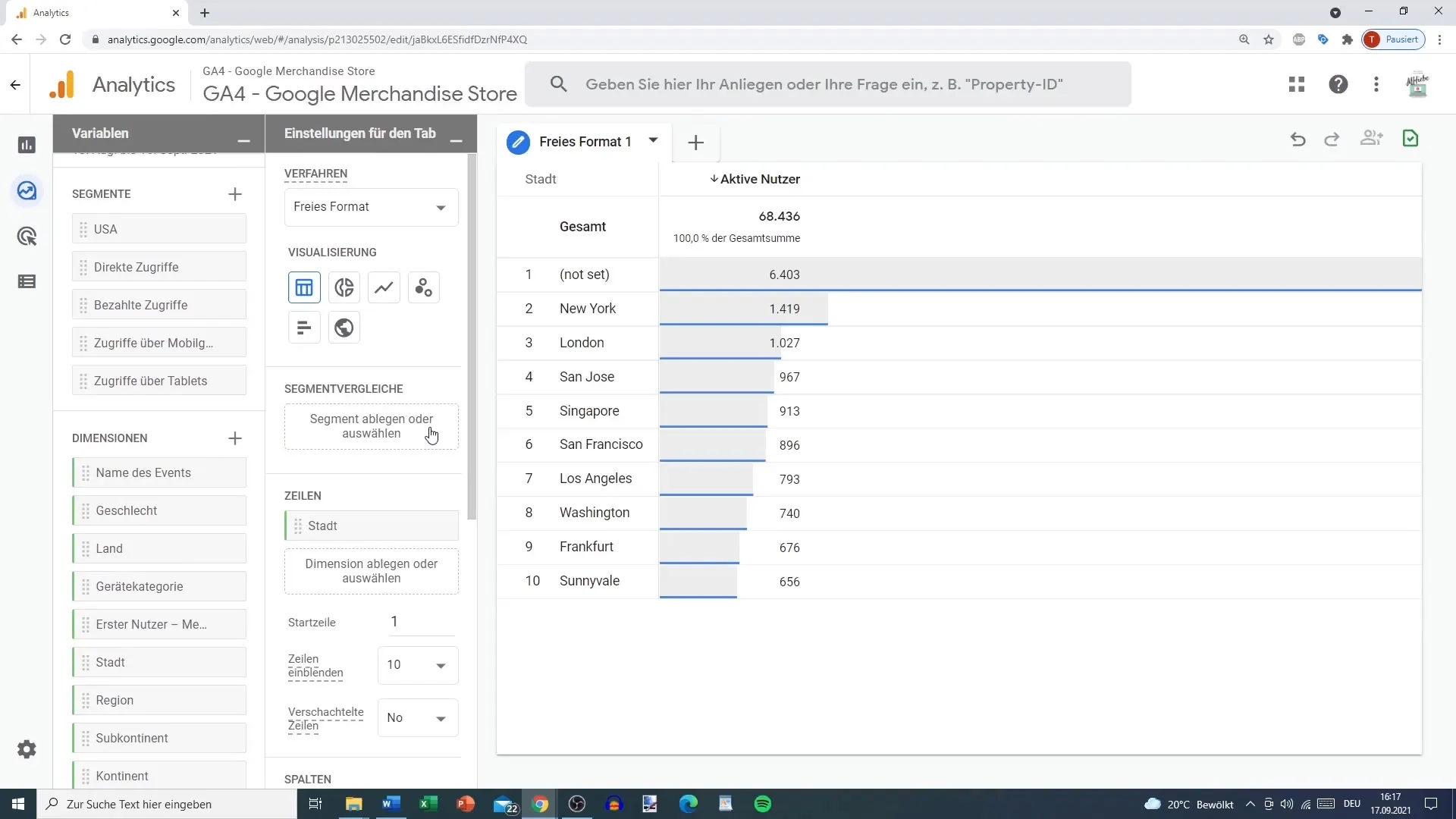
Ajout de segments
Après avoir ajouté les accès directs, vous pouvez également intégrer d'autres segments. Par exemple, les accès via les appareils mobiles et les tablettes. Faites-les également glisser dans la vue de visualisation pour les afficher simultanément.
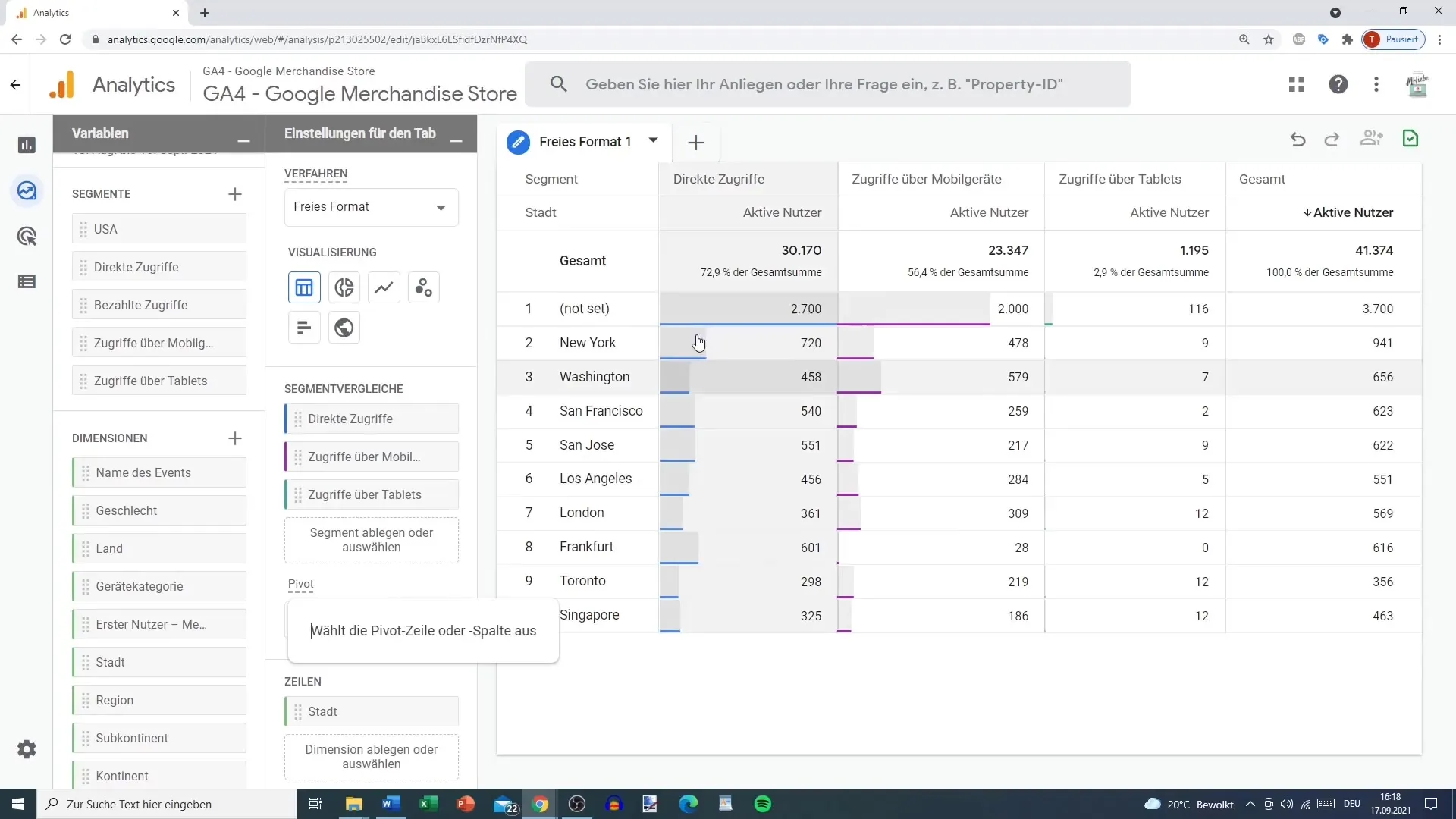
Personnalisation des dimensions
Passons maintenant aux dimensions. Vous avez peut-être sélectionné la ville comme dimension. Cependant, vous pouvez également ajouter le pays ou une combinaison des deux. Vous pouvez modifier le nombre de lignes affichées, par exemple à 50, et décider si vous souhaitez afficher des lignes imbriquées ou non.
Ajout de mesures
Examinez maintenant les mesures. Par défaut, seul le nombre d'utilisateurs actifs est affiché. Cependant, vous avez la possibilité d'ajouter d'autres mesures telles que les nombres d'événements ou de transactions. Réfléchissez à quelles mesures sont importantes pour votre analyse et faites-les glisser dans la vue.
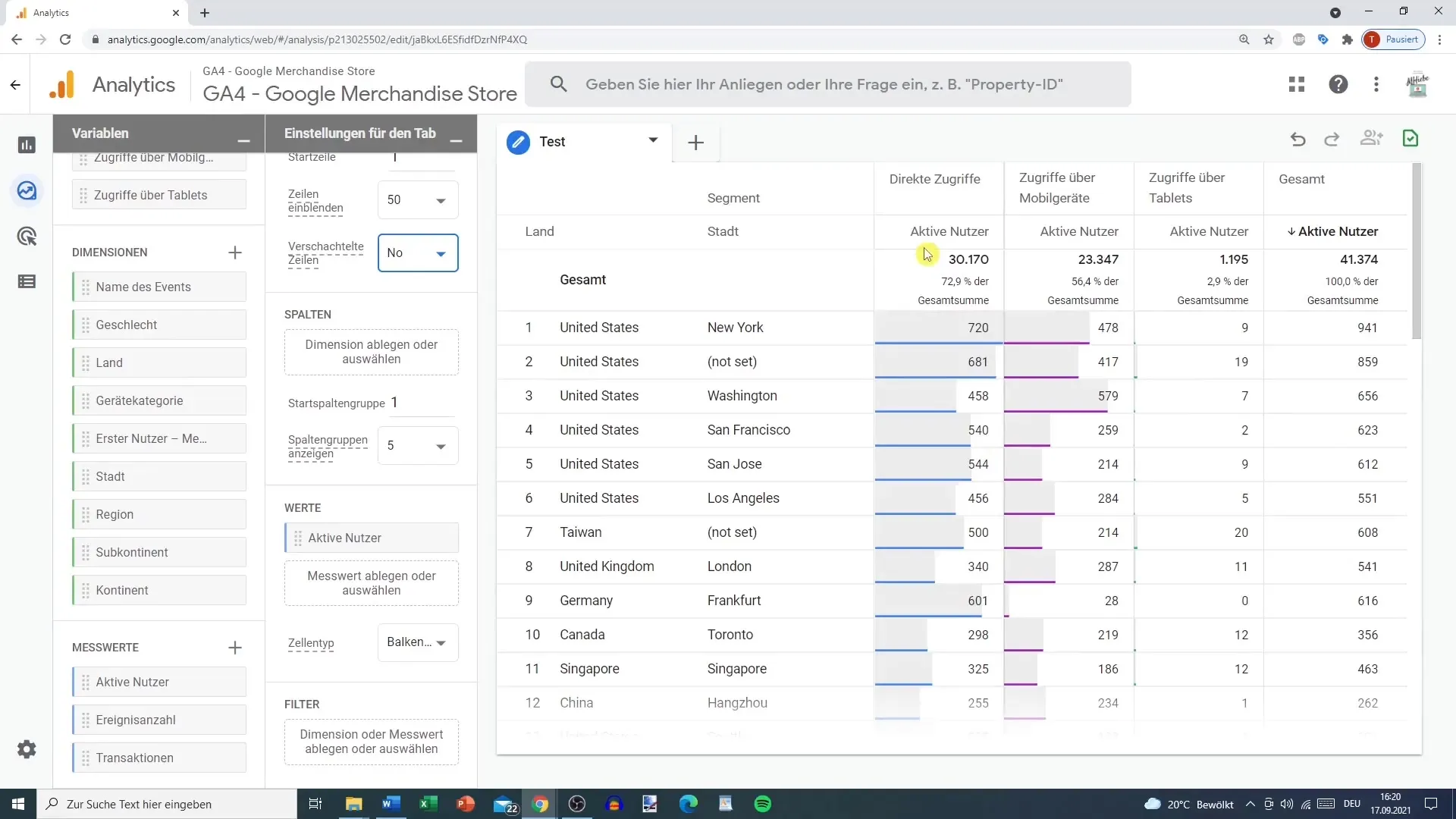
Création de segments personnalisés
Une caractéristique remarquable de Google Analytics est la possibilité de créer des segments personnalisés. Vous pouvez tenir compte de vos besoins spécifiques. Cliquez sur le signe plus et sélectionnez "Segment personnalisé". Vous pourrez définir des conditions pour analyser les modèles d'utilisation.
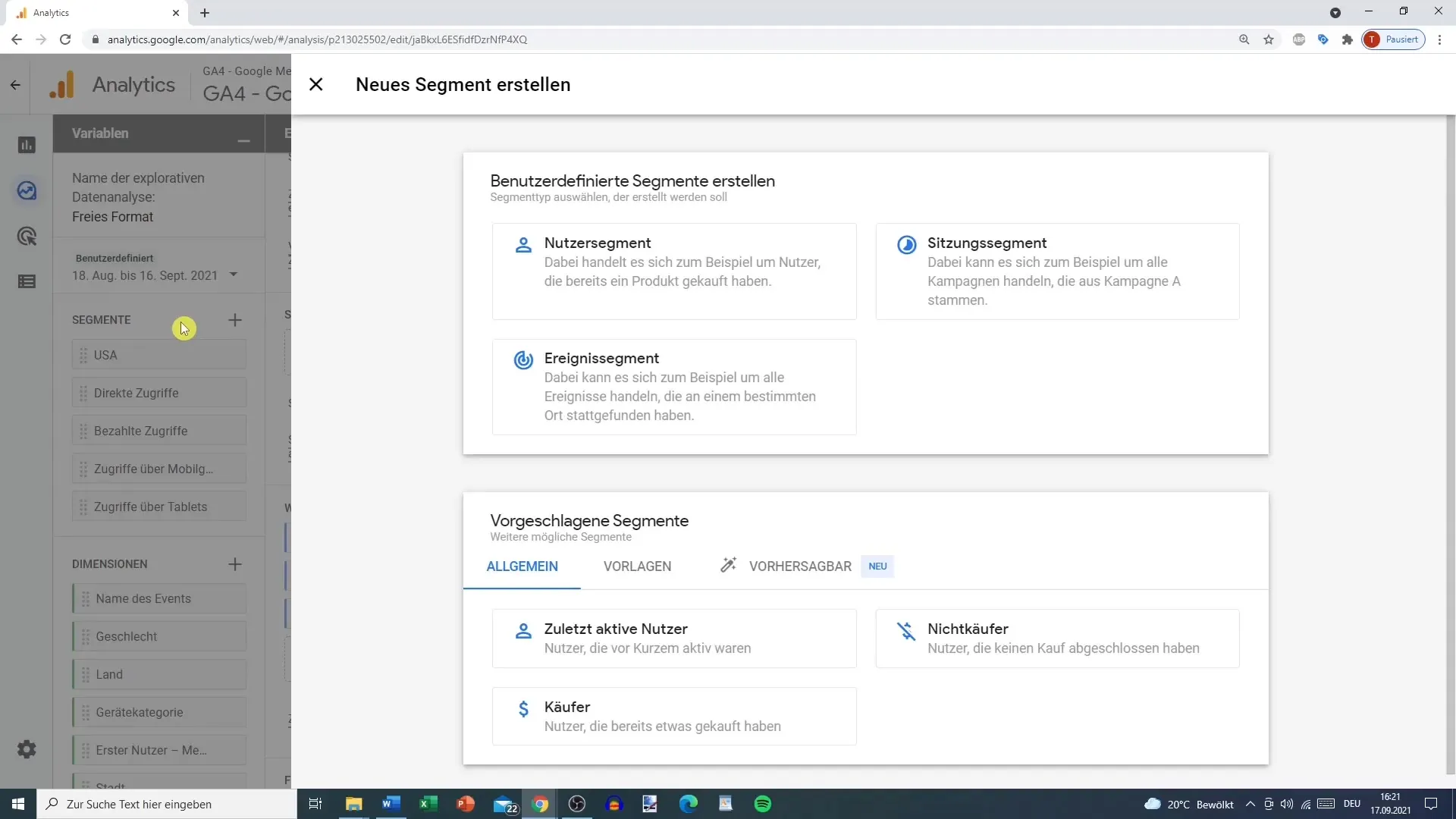
Édition de segment
Une fois un segment créé, vous pouvez apporter des ajustements à tout moment. Cliquez sur "Éditer le segment". Vous pouvez ainsi intégrer le segment du chemin des pages ou d'autres mesures alternatives pour affiner votre analyse.
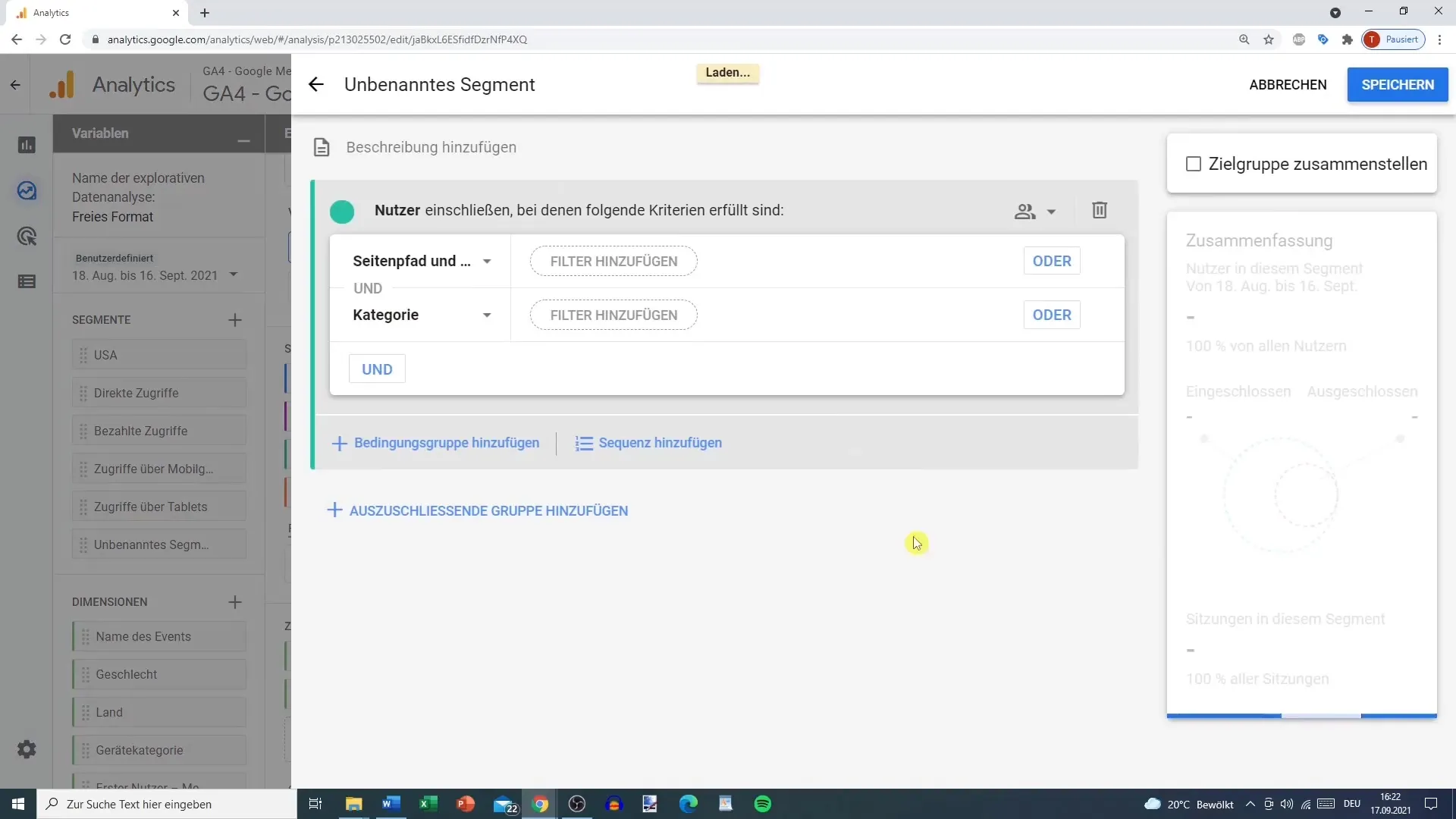
Conclusions sur l'analyse exploratoire des données
Il est important de se familiariser avec les fonctionnalités de rapport disponibles dans Google Analytics. Essayez soigneusement les différentes options pour répondre à vos besoins individuels. L'analyse exploratoire peut être complexe, mais vous constaterez que la flexibilité de Google Analytics est très utile. Assurez-vous de rester vigilant et de vérifier régulièrement les rapports pour apporter constamment des améliorations.
Résumé
Dans ce guide, vous avez appris comment réaliser l'analyse exploratoire des données dans Google Analytics. De la sélection des modèles à la création de segments personnalisés, vous disposez de toutes les informations nécessaires pour visualiser et interpréter efficacement vos données. Utilisez ces étapes pour tirer des insights précieux de vos données utilisateur.
Questions fréquemment posées
Comment ajouter de nouveaux segments dans Google Analytics?Vous pouvez ajouter de nouveaux segments en les faisant glisser depuis le côté gauche vers la vue de visualisation.
Quels sont les types de visualisation disponibles dans Google Analytics?Vous pouvez utiliser des diagrammes circulaires, des graphiques linéaires, des diagrammes à barres, des graphiques de dispersion et des cartes.
Comment créer des segments personnalisés?Cliquez sur le signe plus dans la vue des segments et sélectionnez "segment personnalisé".
Est-il possible de modifier les dimensions de mon analyse?Oui, vous pouvez ajuster les dimensions à tout moment pour afficher d'autres données.
Y a-t-il une limite de lignes affichées dans la vue?Oui, vous pouvez définir le nombre de lignes affichées à un maximum de 50.


